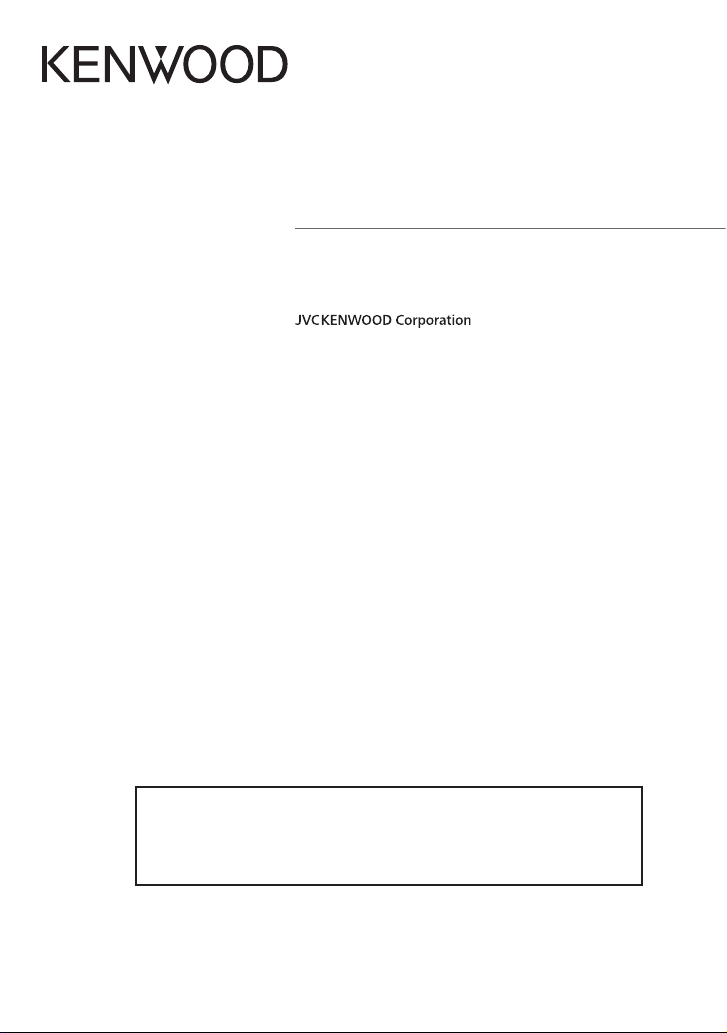
DNN9150DAB
PODŁĄCZANY SYSTEM NAWIGACYJNY
Skrócona instrukcja obsługi
Można zaktualizować system, podłączając urządzenie USB zawierające
plik aktualizacji.
Aby zaktualizować system, należy wejść na stronę
<http://www.kenwood.com/cs/ce/>.
DNN9150DAB_QSG_E_Pl_00 (JKNL)© 2014 JVC KENWOOD Corporation
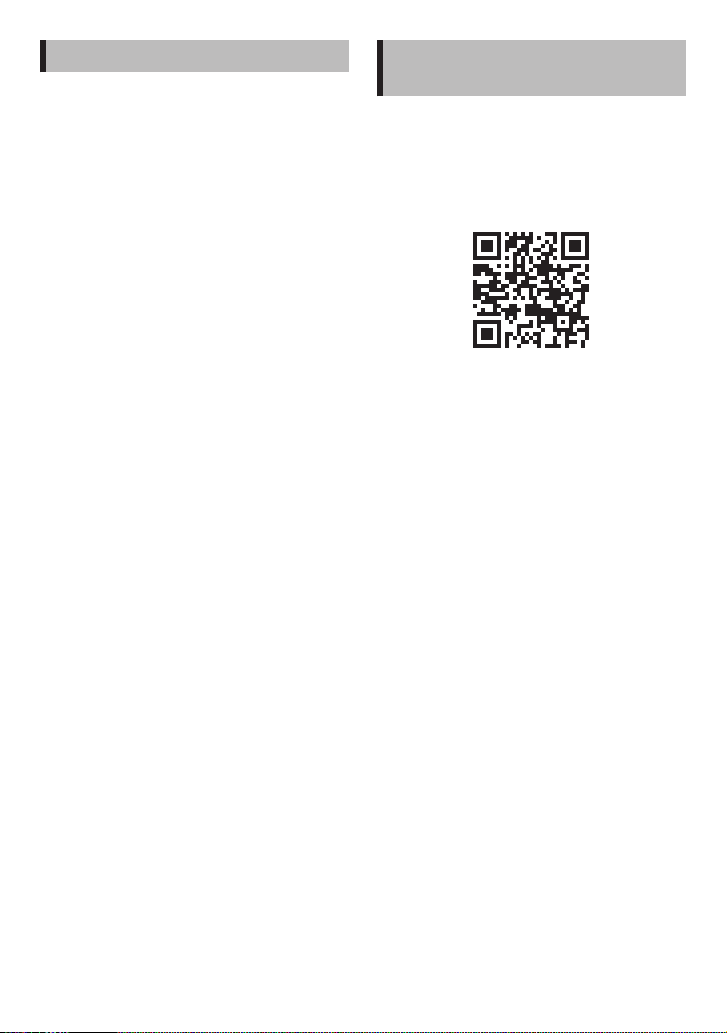
Spis treści Informacje o Skróconej
instrukcji obsługi
Informacje o Skróconej instrukcji obsługi .......2
Środki ostrożności .................................................... 3
Środki ostrożności związane z
bezpieczeństwem i Ważne informacje ......... 5
Funkcje połączonych systemów ......................... 6
Pierwszy krok.............................................................. 7
Funkcje przycisków na panelu przednim ......10
Najczęściej wykonywane operacje ..................12
Odłączanie panelu przedniego ......................... 13
Logowanie .................................................................14
Operacje wykonywane na ekranie Home .....14
Sposób korzystania z systemu nawigacji ......15
Sposób odtwarzania muzyki .............................. 17
Sposób odtwarzania nośników .........................19
Obsługa radia ........................................................... 19
Sposób wykonywania połączenia ....................20
Instalacja ....................................................................21
Konguracja iPod/ iPhone/ Android ...............29
Informacje o urządzeniu ......................................32
Niniejsza skrócona instrukcja obsługi przedstawia
podstawowe funkcje urządzenia.
Informacje dotyczące funkcji, które nie zostały opisane
w tej instrukcji, można znaleźć w Podręczniku obsługi,
na stronie internetowej:
http://manual.kenwood.com/edition/im387/
Aby móc korzystać z Podręcznika obsługi, wymagany
jest komputer z zainstalowanym systemem Microsoft®
Windows XP/Vista/7/8 lub Mac OS X® 10.4 lub w wersji
późniejszej, oraz oprogramowaniem Adobe® Reader™
7.1 lub Adobe® Acrobat® 7.1 lub w wersji późniejszej.
Podręcznik obsługi może podlegać zmianom ze
względu na modyfikacje danych technic znych, itp.
Należy sprawdzić, czy pobrana została najnowsza
wersja Podręcznika obsługi.
✎ UWAGI
• Panele przedstawione w niniejszej instrukcji obsługi
służą do lepszego wyjaśnienia obsługi urządzenia.
Z tego względu mogą być różne od faktycznych
paneli.
• W procedurach obsługi pokazanym nawiasem
oznaczono przyciski lub klawisze, k tórych należy
użyć.
< >: Oznacza nazwy pr zycisków panelu.
[ ]: oznacza nazwy przycisków dotykowych
2 ñ Polski
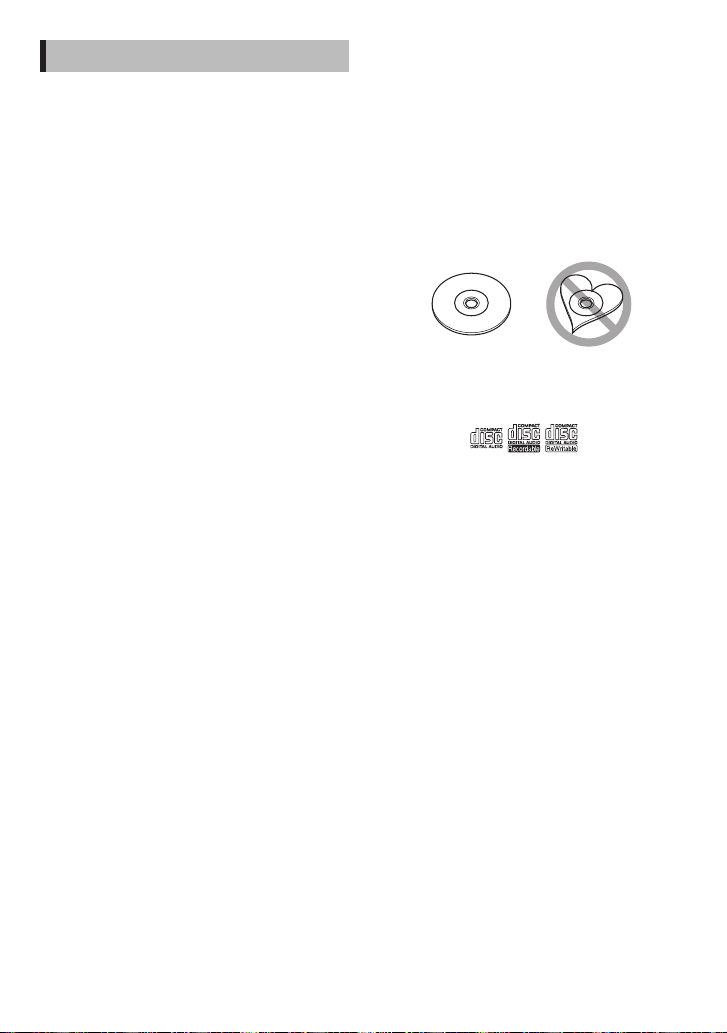
Środki ostrożności
2OSTRZEŻENIE
Ñ Aby zapobiec zranieniom czy zagrożeniu
pożarem, należy stosować następujące
środki ostrożności:
• Aby nie dopuścić do zwarć, nigdy nie wkładaj
ani nie wrzucaj do środka urządzenia żadnych
przedmiotów metalowych (np. monet cz y
narzędzi metalowych).
• Nie patrz na ekran urządzenia przez dłuższy czas
podczas prowadzenia pojazdu.
• W przypadku napotkania trudności podczas
instalacji, zasięgnij porady u dealera firmy
Kenwood.
Ñ Środki ostrożności związane z eksploatacją
urządzenia
• W przypadku zakupu wyposażenia
dodatkowego, skorzystaj z pomocy dealera
Kenwood, aby dowiedzieć się czy będzie ono
współpracować z Twoim modelem, w Twoim
regionie.
• Można wybrać jęz yk, w którym będą
wyświetlane menu, znaczniki plików audio itp.
Patrz temat Konguracja języka (str.118) w
Podręczniku obsługi.
• Funkcje Radio Data System lub Radio Broadcast
Data System nie są dostępne na obszarze, gdzie
żadna stacja nadawcza nie używa tych funkcji.
Ñ Ochrona monitora
Aby nie uszkodzić monitora, nie należy dotykać go
długopisem lub podobnym przedmiotem z ostrym
końcem.
Ñ Zaparowanie soczewek
Po włączeniu ogrzewania w samochodzie przy
zimnej temperaturze, na soczewce odtwarzacza
urządzenia może zbierać się para. Jest to tak
zwane zamglenie soczewki, a skroplona woda
na soczewce może uniemożliwiać odtwarzanie
płyt. W takim pr zypadku należy wyjąć płytę i
poczekać, aż skondensowana woda wyparuje. Jeśli
urządzenie nadal działa nieprawidłowo, skontaktuj
się ze sprzedawcą sprzętu Kenwood.
Ñ Środki ostrożności dotyczące płyt
• Nie dotykaj zapisanej strony płyty.
• Nie prz yklejaj taśmy itp. do pł yty ani nie uży waj
płyty z przyklejoną taśmą.
• Nie korzystaj z akcesoriów podobnych do płyt.
• Czyść pły tę od środka do zewnątrz.
• Płyty należ y wyciągać z urządzenia poziomo.
• Jeśli wokół środkowego ot woru płyty lub na jej
krawędzi znajdują się włókna, należy je usunąć
np. długopisem przed włożeniem płyty do
urządzenia.
• Nie można odtwarzać płyt, które nie są okrągłe.
• Nie można używać płyt o średnicy 8-cm (3 cale).
• Nie można stosować płyt z kolorową stroną
zapisaną i brudnych płyt.
• To urządzenie może odtwarzać tylko pły ty CD
oznaczone
To urządzenie może nie odtwar zać poprawnie
płyt nieoznaczonych tym symbolem.
• Nie możesz odtwarzać płyty, której nagrywanie
nie zostało zamknięte. (Odnośnie procesu
zamykania p łyt, patrz oprogramowanie do
nagrywania oraz podręcznik obsługi nagrywarki.)
.
Ñ Kasowanie informacji osobistych
Przed wydaniem lub odsprzedaniem tego
urządzenia stronie trzeciej, należy pamiętać aby
skasować dane (pocz tę, dzienniki wyszukiwania,
itp.) przechowywane w urządzeniu przez
użytkownika i upewnić się, czy dane został y
usunięte.
Nie ponosimy odpowiedzialności za jakiekolwiek
szkody powstałe w wyniku wycieku danych, które
nie zostały usunięte.
1. Nacisnąć przycisk <HOME>.
2. Nacisnąć prz ycisk <MENU>.
3. Dotknąć [Settings].
4. Dotknąć [Backup & Reset].
5. Dotknąć [Factory data reset].
6. Wprowadzić własne hasło. Dotknąć [Reset].
7. Dotknąć [ERASE].
Polski ñ 3
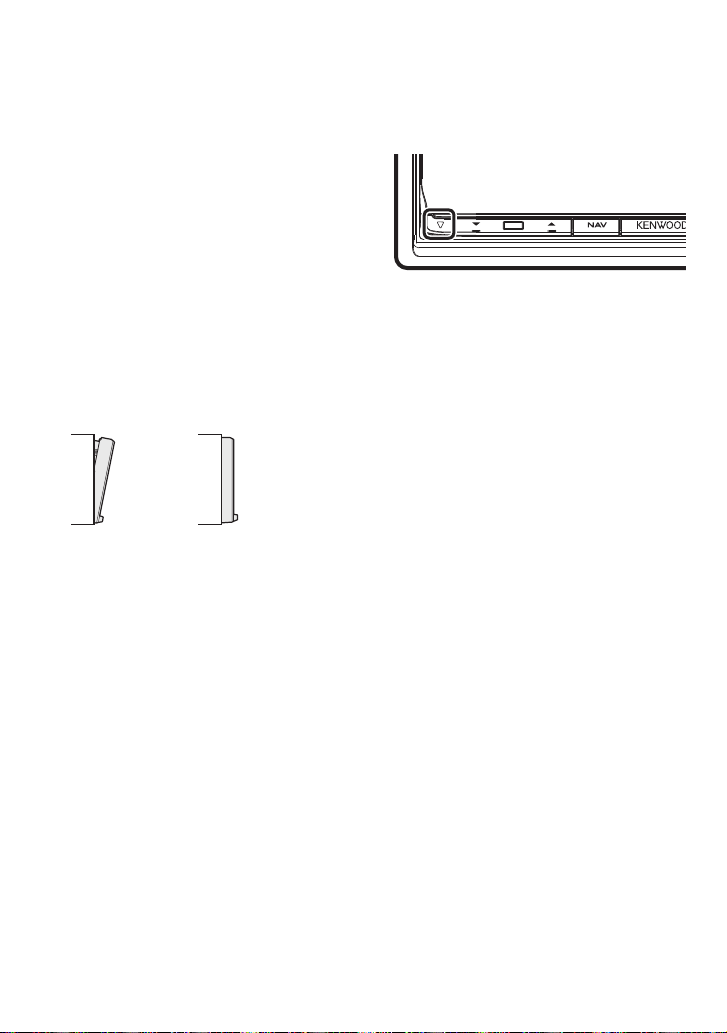
Ñ Uzyskiwanie sygnału GPS
HOME 6
Po pierwszym włąc zeniu urządzenia należ y
zaczekać, aż system uzyska sygnały po raz
pierwszy. Procedura ta może zająć nawet kilka
minut. Należ y upewnić się, że pojazd znajduje
się na dworze, na ot wartej przestrzeni, z dala
od wysokich budynków i drzew, aby uzyskanie
sygnałów odbyło się jak najszybciej.
Po uzyskaniu przez system sygnałów satelitów
po raz pier wszy, za każdym następnym razem
procedura ta będzie przebiegać szybciej.
Ñ Informacje o przednim panelu
Kiedy produkt jest wyjmowany z opakowania lub
instalowany, przedni panel może znajdować się w
położeniu pokazanym na (Il. 1). Jest to związane z
charakter ystyką mechanizmu, w jaki produkt jest
wyposażony.
Po pierwszym uruchomieniu produktu, gdy działa
on prawidłowo, panel przedni automatycznie
przesunie się w położenie (kąt początkowego
ustawienia) pokazane na (Il. 2).
Ñ Jak zresetować urządzenie
Jeśli urządzenie lub podłączone urządzenie nie
pracuje poprawnie, należy je zresetować.
1 Nacisnąć przycisk <Reset>.
Urządzenie przywróci ustawienia fabr yczne.
✎ UWAGI
• Przed naciśnięciem przycisku <Reset> urządzenie
USB należy odłączyć. Naciśnięcie przycisku
<Reset> prz y podłączonym urządzeniu USB może
spowodować uszkodzenie danych zapisanych w
tym urządzeniu. Informacje o metodach odłączania
urządzenia USB można znaleźć w temacie Sposób
odtwarzania muzyki (str.17).
• Kiedy urządzenie zostanie włączone po
zresetowaniu, wyświetlony zostanie ekran Initial
SETUP. Patrz Pierwszy krok (str.7).
(I l. 1)
(Il. 2)
Ñ Czyszczenie urządzenia
Jeśli panel czołowy jest brudny, należ y go wytrzeć
suchą miękką ściereczką, na przykład z włókien
silikonowych. Jeśli panel czołowy jest bardzo
zabrudzony, należy wy trzeć zabrudzenie ściereczką
nawilżoną w delikatnym środku czyszczącym, a
następnie wytrzeć go ponownie suchą i miękką
ściereczką.
! UWAGA
• Bezpośrednie spryskiwanie urządzenia środkiem
czyszczącym może uszkodzić części mechaniczne.
Wycieranie panelu czołowego szorstką ściereczką
albo stosowanie płynu lotnego, takiego jak
rozcieńczalnik czy alkohol, może uszkodzić
powierzchnię lub zetrzeć napisy.
4 ñ Polski
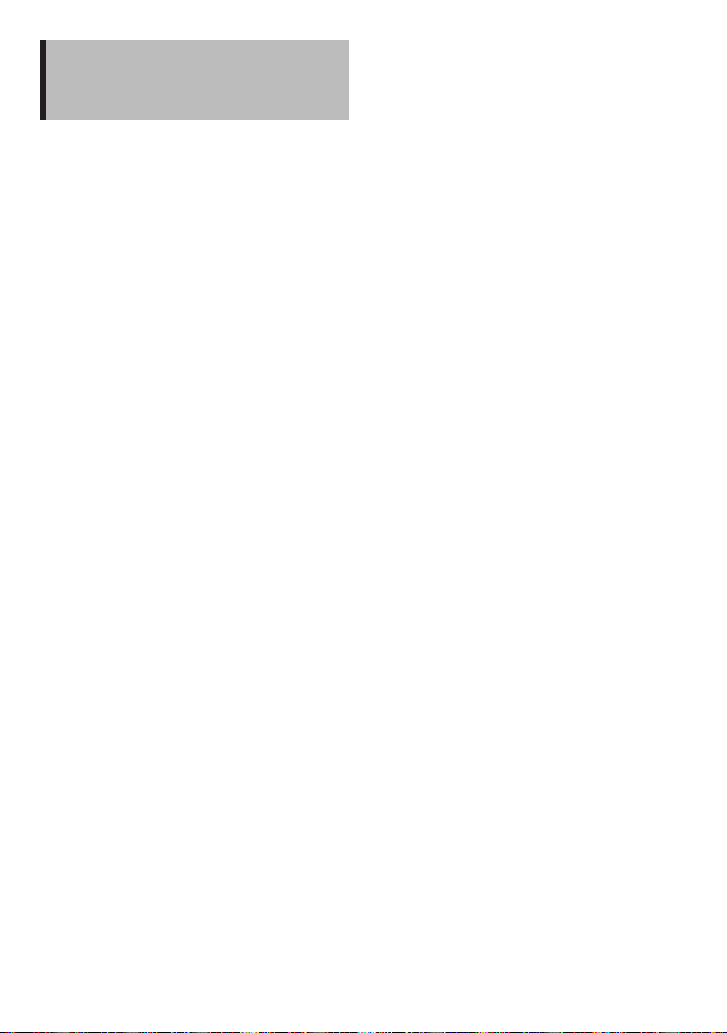
Środki ostrożności związane z bezpieczeństwem i Ważne informacje
Przed rozpoczęciem obsługi Systemu nawigacji
samochodowej Kenwood należy uważnie przeczytać
niniejsze informacje i postępować zgodnie z
zaleceniami podanymi w podręczniku. Firmy Kenwood
i Garmin nie będą odpowiedzialne za problemy lub
wypadki w ynikające z nie przestrzegania instrukcji
zawartych w niniejsz ym podręczniku.
2OSTRZEŻENIA
Poniższe potencjalnie niebezpieczne sytuacje
mogą prowadzić d o wypadku lub ko lizji grożące j
śmiercią lub poważnymi obrażeniami - należy
unikać podobnych sytuacji.
Podczas nawigowania należy uważnie porównywać
informacje w yświetlane przez system nawigacji ze
wszystkimi dostępnymi źródłami nawigacji, włącznie
z informacjami dostępnymi na znakach drogowych,
mapach i mijanymi miejscami. Ze względów
bezpieczeństwa zawsze należy poznać przyczynę
rozbieżności i wątpliwości przed kontynuowaniem
nawigowania.
Pojazd zawsze należy prowadzić w bezpieczny sposób.
Prowadząc nie wolno pozwolić, by system nawigacji
rozproszył uwagę. Należy również zawsze być
świadomym warunków pogodowych na drodze.
Należy zminimalizować ilość czasu, przez jaką
kierowca patrzy na ekran systemu nawigacji podczas
prowadzenia pojazdu i gdy to tylko możliwe korzystać
ze wskazówek głosowych.
Prowadząc pojazd nie należy wprowadzać punktów
docelowych, zmieniać ustawień, ani otwierać funkcji
wymagających dłuższego kor zystania z elementów
sterowania systemu nawigacji. Przed rozpoczęciem
wykonywania podobnych operacji należy zatrzymać
pojazd w bezpieczny i zgodny z prawem sposób.
Głośność systemu należ y ustawić na dostatecznie
niski poziom, by podczas prowadzenia słyszeć dźwięki
dochodzące z poza pojazdu. Jeśli dźwięki z poza
pojazdu nie są słyszalne, odpowiednia reakcja na
sytuację na drodze może nie być możliwa. Może to
stać się przycz yną wypadku.
System nawigacji nie pokaże prawidłowego bieżącego
położenia pojazdu podczas pier wszej eksploatacji po
zakupie lub gdy akumulator pojazdu jest odłączony.
Wkrótce jednak sygnały satelitów GPS zostaną
odebrane i wyświetlone zostanie poprawne położenie.
Należy z wrócić uwagę na temperaturę otoczenia.
Korzystanie z systemu nawigacji w warunkach
skrajnych temperatur może prowadzić do
nieprawidłowego działania lub uszkodzenia. Ponadto
należy pamiętać, że urządzenie może być uszkodzone
na skutek działania silnych drgań, pr zez przedmioty
metalowe lub wodę przedostającą się do wnętrza
urządzenia.
2OSTROŻNIE
Poniższe potencjalnie niebezpieczne sytuacje
mogą prowadzić d o obrażeń lub zniszczeń
mienia - należy unikać podobnych sytuacji.
System nawigacji został opracowany do udzielania
wskazówek dotyczących trasy. Nie podaje
on informacji o zamknięt ych drogach, ani o
warunkach na drodze, warunkach pogodowych,
lub innych czynnikach, które mogą mieć wpływ
na bezpieczeństwo lub wyczucie czasu podczas
prowadzenia.
System nawigacji należy traktować wyłącznie jako
udogodnienie. Systemu nawigacji nie należ y używać
do żadnych celów w ymagających dokładnych
pomiarów kierunku, odległości, lokalizacji lub
topografii.
Global Positioning System (GPS) obsługiwany jest przez
rząd Stanów Zjednoczonych i wyłącznie ten organ
jest odpowiedzialny za jego dokładność i utrzymanie
go. System rządowy może podlegać zmianom,
które mogą mieć wpływ na dokładność i wydajność
wszystkich urządzeń GPS, włącznie z systemem
nawigacji. Pomimo, że system nawigacji to urządzenie
precyzyjne, każde urządzenie nawigac yjne może
zostać niewłaściwie uż yte lub źle zinterpretowane i
przez to stać się niebezpieczne.
WAŻNE INFORMACJE
Ñ Konserwacja akumulatora pojazdu
Niniejszy system nawigacji może być używany, gdy
zapłon pojazdu jest ustawiony w położeniu ON lub
ACC. Jednak aby zapobiec wyczerpaniu akumulatora,
zawsze, gdy jest to możliwe, uż ywany powinien
być przy włączonym silniku. Korzystanie z systemu
nawigacji przez dłuższy czas przy wyłączonym silniku
może spowodować wyczerpanie akumulatora.
Ñ Informacje o danych map
Jednym z celów Garmin jest zapewnienie klientom
jak najpełniejszej i jak najdokładniejszej kartografii
po dostępnej cenie. Firma wykorzystuje kombinację
źródeł danych rządow ych i prywatnych, wymienianych
w dokumentacji produktu oraz w komunikacie
dotyczącym praw autorskich w yświetlanym klientom.
W zasadzie wszystkie źródła danych zawierają pewne
niedokładne lub niepełne dane. W niektórych krajach
pełne i dokładne informacje kar tograficzne nie są
dostępne albo są wygórowanie drogie.
Polski ñ 5
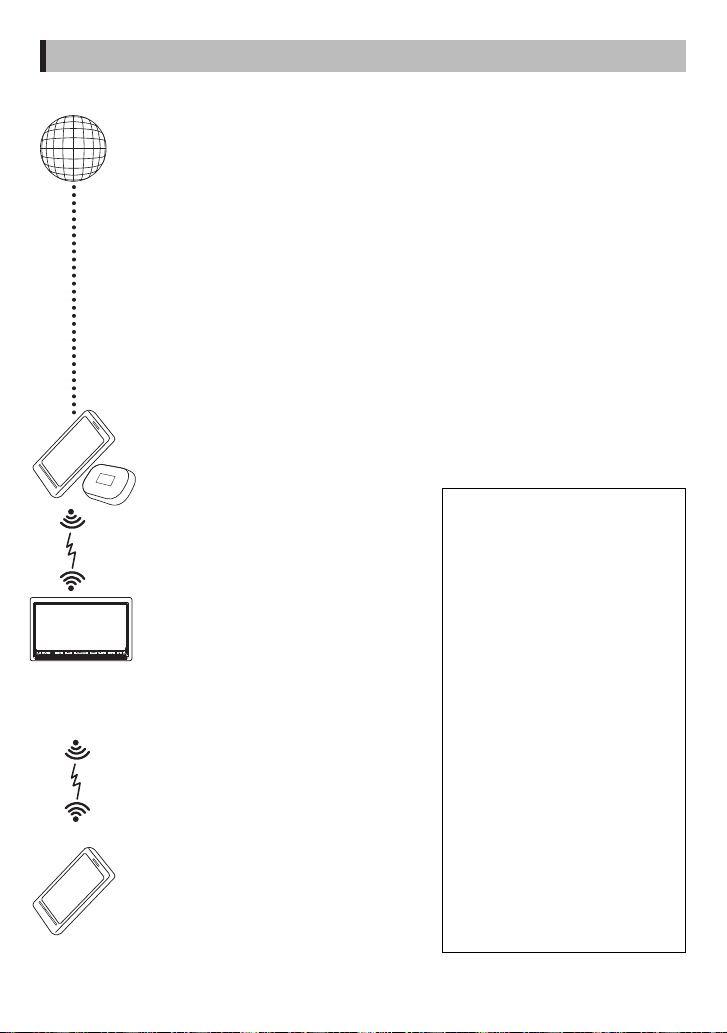
Funkcje połączonych systemów
Po podłąc zeniu niniejszego ur ządzenia do Internetu, można kor zystać z szeregu usług.
Ñ Współpraca ze stroną Route Collector
• Do systemu nawigacyjnego można wprowadzić punkty docelowe oraz trasy wskazane w
komputerze PC.
• Można zapisać przejechane trasy oraz przesłuchane utwory.
• Po przesłaniu plików muzycznych do aplikacji Dropbox oraz utworzeniu list y odtwarzania na
stronie Route Collector, można słuchać muzyki w dowolnym miejscu poprzez strumieniowy
przesył bez plików muz ycznych.
• Speech to Text (STT - zamiana mowy na tekst) oraz Text to Speech (TTS - zamiana tekstu na
mowę).
Ñ Obsługa serwisów internetowych
• Usługi przesyłu strumieniowego, np. Aupeo!.
• Usługi internetowe, takie jak poczta elektroniczna, oraz serwisy społecznościowe, takie jak
Facebook i Twitter.
• Serwisy informac yjne (pogoda, ruch drogowy, RSS itp.).
Ñ 4G, 3G, LTE lub EDGE
Ñ Punkt dostępu do sieci Wi-Fi
• Podłączenie z Internetem przez telefon
komórkowy lub inne urządzenie internetowe
(przy użyciu funkcji tethering).
✎ Uwagi
Z niżej opisanej funkcji można korzystać
Ñ W i- Fi (11n /g/b)
Ñ Informacje o koncie
• Aby skorzystać z serwisów internetowych za
HOME 6
pomocą tego systemu, można utworzyć konto
na stronie Route Collector.
• Oprócz konta właściciela, można zarejestrować
maksymalnie cztery konta uż ytkownika.
• Można również korzystać z kont gości.
• Przełączając się pomiędzy kontami można
zabezpieczyć prywatność podczas korzystania
z poczty lub ser wisów społecznościowych.
Ñ Hotspot Wi-Fi
• Niniejsze ur ządzenie może służyć jako punkt
dostępu do sieci Wi-Fi, dzięki czemu można
odtwar zać pliki muzyczne oraz video za
pomocą sieci Wi-Fi smartfona poprzez łącze
bezprzewodowe Kenwood.
przez 2 lata po zarejestrowaniu konta
użytkownika. Aby móc z niego kor zystać
na stałe, wymagana jest opłata.
Szczegóły można znaleźć na stronie
Route Collector. http://www.routecollector.com/
• Pogoda (dostarcza INRIX)
• Ruch drogowy (dostarcza INRIX)
• Dynamiczne parkowanie (dostarcza
INRIX)
• Ceny paliwa (dostarcza INRIX)
• Kamera ruchu drogowego w czasie
rzecz ywistym (dostarcza INRIX)
• Repertuar kinow y (dostarcza WWM)
• TTS (dostarcza Nuance)
• STT (dostarcza Nuance)
Aby skorzystać z następujących
serwisów, należy zarejestrować własne
darmowe lub płatne konto.
• AUPEO !
• Facebo ok
• Twi tte r
• Dropbox
6 ñ Polski
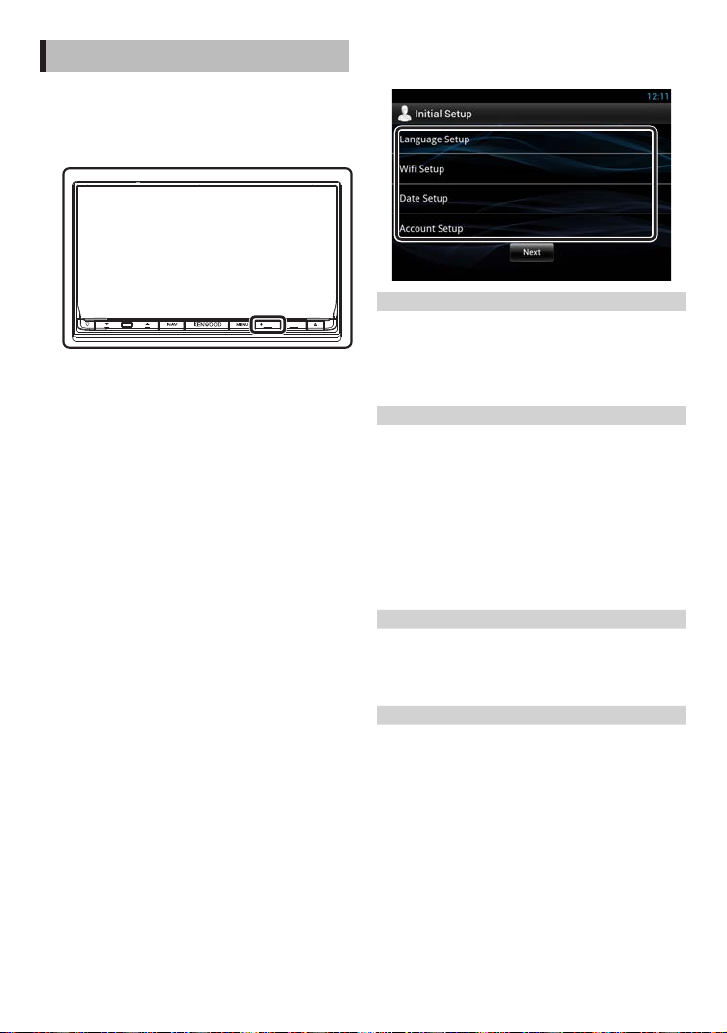
Pierwszy krok
Włączyć urządzenie i przed rozpoczęciem
eksploatacji wykonać kroki konguracji.
1 Nacisnąć przycisk <8HOME>.
HOME 6
Urządzenie zostanie włączone.
Wyłączanie urządzenia:
Nacisnąć prz ycisk <8HOME> i przytrz ymać przez
1 sekundę.
✎ UWAGI
• Po zresetowaniu urządzenia zostanie wyświetlony
komunikat „Ustawienia początkowe”.
2 Dotknąć odpowiedniego klawisza i
ustawić element.
Language Setup/ Język
Wybrać język wyświetlac za oraz sposób
wprowadzania. Domyślnie ustawiony jest „English
(United States)”.
1) Dotknąć [Language Setup] (Język).
2) Wybrać język z listy.
WiFi Setup/ WiFi
Konfiguracja ustawień do podłączenia Wi-Fi.
1) Dotknąć [WIFI Setup] (WiFi).
2) Przesunąć opcję Wi-Fi na ON.
3) Dotknąć [Wi-Fi].
4) Wybrać z listy punkt dostępu, który zostanie
zarejestrowany.
5) Wprowadzić hasło.
6) Dotknąć [Connec t].
Po dokonaniu ustawień, należy nacisnąć prz ycisk
< 6 >.
Date Setup/ Data
Ustawić datę i godzinę.
1) Dotknąć [Date Setup] (Data).
Po dokonaniu ustawień, należy nacisnąć prz ycisk
< 6 >.
Account Setup/ Ustawienia konta
Skonfigurować informacje na temat użytkownika
urządzenia.
1) Dotknąć [Account Setup] (Ustawienia konta).
Patrz Rod zaje kont, Tworzenie konta
użytkownika oraz Kon guracja konta
właściciela.
Polski ñ 7
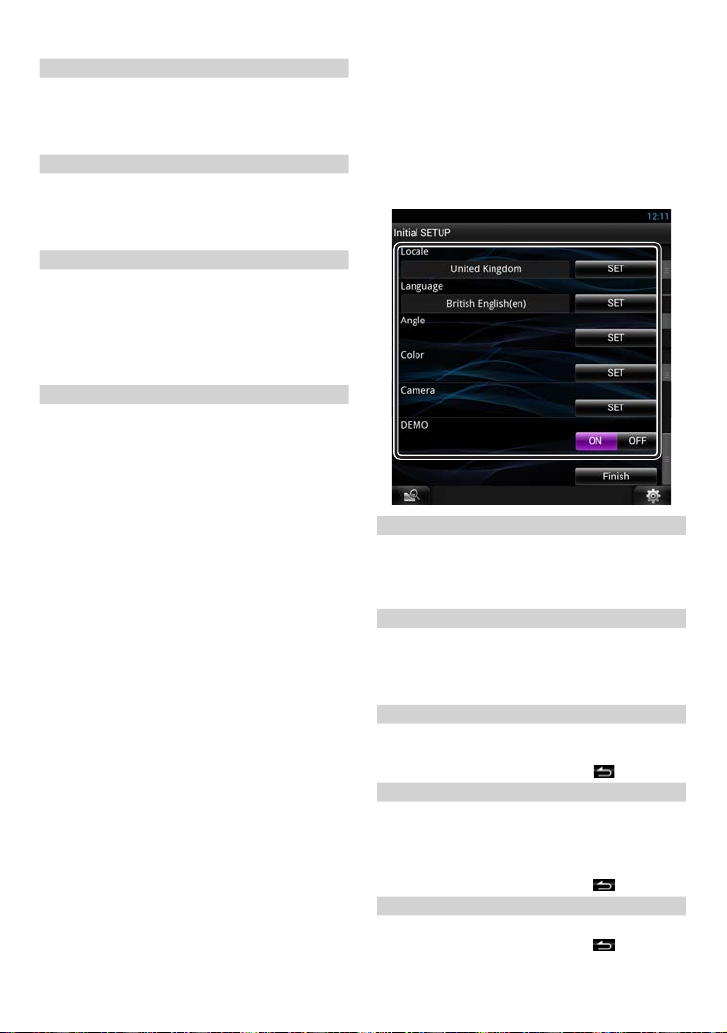
Rodzaje kont
Administrator
Jako administrator, możesz utwor zyć konto
właściciela i skonfigurować ustawienia poc zątkowe.
Możesz zalogować się do systemu, jeśli nie
utworzyłeś konta właściciela.
Guest/ Gość
Konto dla gości, np. znajomych.
Goście mogą używać urządzenia, ale nie mogą
korzystać z poc zty elektronicznej, serwisów
społec znościowych ani strony Route Collector.
Owner/ Właściciel
Konto przeznaczone dla osoby, która zarządza
urządzeniem.
Właściciel może korzystać z opcji z wiązanych z
pocztą elektroniczną, portalami społecznościow ymi
oraz stroną Route Collector.
Można zarejestrować np. członków rodziny.
User/ Własne
Konto dla uży tkownika urządzenia.
Użytkownik może korz ystać z opcji związanych z
pocztą elektroniczną, portalami społecznościow ymi
oraz stroną Route Collector.
Można zarejestrować maksymalnie 4 konta
użytkowników.
Tworzenie konta użytkownika
✎ Przygotowanie
• Aby zarejestrować się na stronie Route Collector
jako użytkownik, potrzebny będzie adres e-mail.
• Można zarejestrować się za pośrednictwem
internetu.
http://www.route-collector.com/
• Ten krok może pominąć jeśli uży tkownik wcześniej
zarejestrował się na stronie Route Collector.
1) Dotknąć [Create Account/ Utwórz konto].
2) Wprowadzić informacje o koncie.
Nie można zarejestrować konta, które już było
używane. Zarejestrować inną nazwę konta.
3) Dotknąć [OK].
Konto zostało t ymczasowo zarejestrowane na
stronie Route Collector.
4) Aktywuj konto.
Na podany adres e-mail zostanie wysłany e-mail
z potwierdzeniem. Otwórz wskazany link, aby
zakończ yć rejestrację konta.
Konguracja konta właściciela
1) Dotknąć [Set Owner Account/ Utwór z
użytkownika konta].
2) Wprowadzić informacje o koncie.
Wprowadzić informacje zarejestrowane na
stronie Route Collector.
3) Dotknąć [OK].
3 Dotknąć [Next] (Następna).
4 Dotknąć odpowiedniego klawisza i
ustawić element.
Locale/ Regionalne
Należy w ybrać kraj, w któr ym system nawigacji
będzie używany.
Ustawia się tutaj język, jednostkę odległości oraz
paliwa.
Language/ Język
Wybierz język używany dla ekranu sterowania oraz
elementów ustawień. Domyślnie ustawiony jest
język angielski „British English (en)”.
Po zakończeniu ustawiania dotknąć [Enter].
Angle/ Kąt
Wyregulować położenie monitora. Domyślnie
ustawione jest „0”.
Po zakończeniu ustawiania dotknąć [
Color/ Kolor
Ustawić kolor podświetlenia ekranu i pr zycisków.
Możliwe jest wybranie, czy wykonane zostanie
skanowanie kolorów oraz w yregulowanie koloru
skanowania.
Po zakończeniu ustawiania dotknąć [
Camera
Skonfigurować parametry kamery.
Po zakończeniu ustawiania dotknąć [
].
].
].
8 ñ Polski

DEMO
Konfiguracja trybu demo. Domyślnie ustawione
jest „ON”.
5 Dotknąć [Finish].
✎ UWAGI
• Aby poznać szczegóły na temat obsługi każdego z
ustawień, patrz Podręcznik obsługi.
6 Dotknąć [Administrator] Administrator)
lub [Owner] (Właściciel).
Ñ Jak przygotować pilota zdalnego
sterowania
Włożyć dwie baterie typu „AAA”/„R03” z prawidłowo
skierowanymi biegunami
ilustracją umieszczoną wewnątrz.
i , postępując zgodnie z
! UWAGA
• Położ yć pilota w miejscu, z którego nie będzie
mógł spaść podczas hamowania i innych
manewrów. Gdy pilot spadnie i zablokuje się
pod pedałami pojazdu, może to doprowadzić do
niebezpiecznych sytuacji.
• Nie należy zostawiać baterii w pobliżu ognia
lub w bezpośrednim sąsiedztwie światła
słonec znego. Może to spowodować pożar,
wybuch lub nadmierne ciepło.
• Nie należy ładować, zwierać, łamać, podgrzewać
baterii lub umieszcz ać jej w ogniu. Takie
czynności mogą spowodować w yciek elektrolitu
z baterii. Jeśli elektrolit dostanie się do oczu lub
zostanie rozlany na ubranie, należy natychmiast
spłukać go wodą i skontaktować się z lekarzem.
• Należ y przechowywać baterię w miejscu
niedostępnym dla dzieci. Gdy dziecko połknie
baterię, należy natychmiast skontaktować się z
lekarzem.
Polski ñ 9
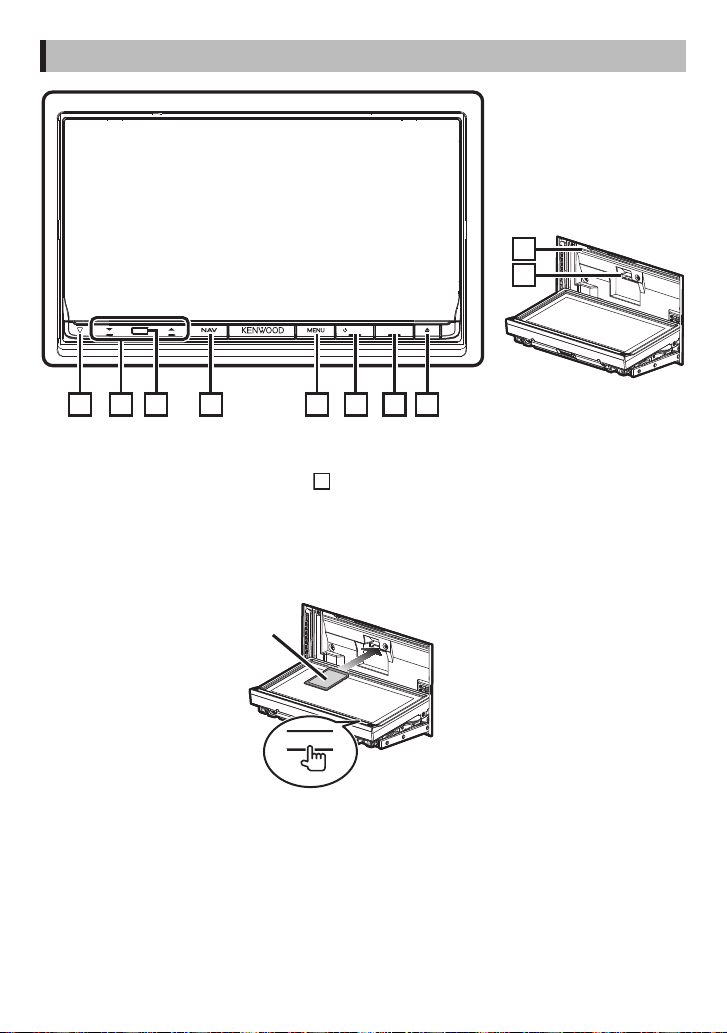
Funkcje przycisków na panelu przednim
8
HOME 6
1 4 5 6 7 82 3
9
10
Ñ Jak włożyć kartę SD
1) Należ y nacisnąć i przytrzymać przycisk
Panel zostanie całkowicie ot warty.
2) Trzymając kartę SD tak, jak to pokazano na ilustracji po prawej stronie, włożyć ją do szczeliny tak, by
kliknęła.
<
G> przez 1 sekundę.
Wyjmowanie karty:
Wcisnąć kartę, aż słyszalne będzie kliknięcie, a następnie odsunąć palec od kar ty.
Karta w yskoczy i można ją w yjąć palcami.
Strona
z etykietą
0
10 ñ Polski
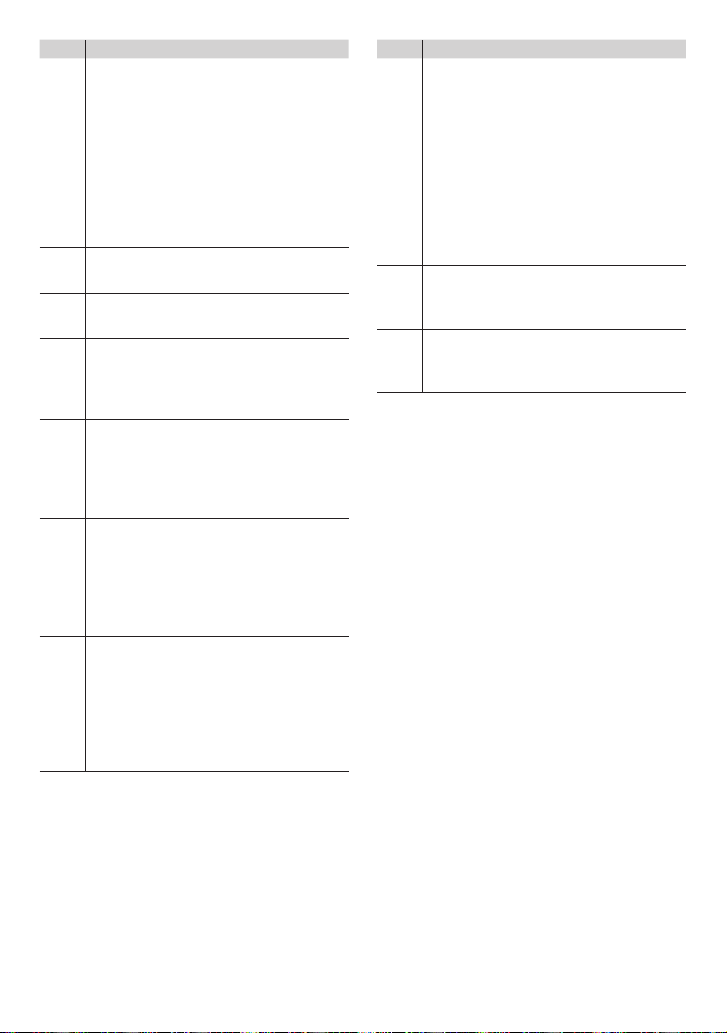
No. Nazwa/Działanie
s (Reset)
1
• Jeśli urządzenie lub podłączone
urządzenie nie zadziała prawidłowo,
po naciśnięciu tego przycisku zostaną
przy wrócone ustawienia fabryczne
(Podręcznik obsługi str.143).
• Jeśli funkcja SI jest włączona, prz y
wyłączonym zapłonie pojazdu ten
wskaźnik miga (Podręc znik obsł ugi
str.118 ).
R, S (Vol)
2
• Regulacja głośności.
Czujnik sterowania zdalnego
3
• Odbieranie sygnału pilota.
NAV
4
• Wyświetla ekran nawigacyjny.
• Wciśnięcie i pr zytrzymanie przez 1
sekundę powoduje wyłączenie ekranu.*
MENU
5
• Wyświetla ekran menu opcji.
• Wciśnięcie i pr zytrzymanie przez 1
sekundę powoduje przełączenie w tryb
zewnętrznych źródeł A /V.
HOME
6
• Wyświetla ekran Home (str.14).
• Wciśnięcie i pr zytrzymanie przez 1
sekundę powoduje wyłączenie zasilania.
• Jeśli zasilanie jest wyłączone, przycisk ten
je włącza.
6 (Wstecz)
7
• Powrót do poprzednio wyświetlanego
ekranu.
• Naciśnięcie przez 1 sekundę spowoduje
wyświetlenie ekranu Hands Free
(Głośnomówiący) (Pod ręcznik ob sługi)
(str.108).
No. Nazwa/Działanie
G (Eject)
8
• Wy suwanie p łyt y.
• Gdy panel jest otwarty, wciśnięcie
powoduje zamknięcie panelu, a
przy trzymanie przez 1 sekundę wymusza
wysunięcie płyty.
• Gdy panel jest zamknięty, wciśnięcie
i przy trzymanie przez 1 sekundę
powoduje pełne otwarcie panelu w
celu udostępnienia lokalizacji szczeliny
karty SD.
Szczelina płyt y
9
• Szczelina służąca do wkładania pł yt do
urządzenia.
Szczelina karty SD
p
• Szczelina służąca do wkładania kar t SD
do urządzenia.
* Funkcję przycisku [ NAV] (Nawi gacja) można zmienić na
funkcję wi doku z kamery. (Podręcznik obsługi str.117)
Polski ñ 11

Najczęściej wykonywane operacje
Ñ Ogólne
Niektóre funkcje można włączać korzystając z
większości ekranów.
(Wyszukiwanie na różnych nośnikach)
Dotknąć, aby w yświetlić ekran Mixed Media Search.
(Szybkie menu)
Dotknąć, aby w yświetlić szybkie menu. Zawartość
tego menu została przedstawiona poniżej.
: Umożliwia wyświetlenie ekranu Menu SETUP.
: Umożliwia wyświetlanie Menu Audio Control.
: Umożliwia wyświetlenie ekranu sterowania
bieżącym źródłem. Ikona różni się, zależnie od
źródła.
(RETURN)
Umożliwia powrót do poprzedniego ekranu.
Ñ Ekran listy
Niektóre często używane przyciski funkcyjne
dostępne są na ekranach list więk szości źródeł.
itp.
W tym miejscu wyświetlane są przyciski dot ykowe
oferujące różne funkcje.
Pokazywane przyciski różnią się w zależności od
bieżącego źródła dźwięku, stanu, itp.
Przykłady przedstawiono w temacie Ekra n listy
(str.24)) w Podręczniku obsługi.
Ñ Przewijanie skokowe
Możliwe jest przewijanie ekranu listy poprzez
przerzucanie go w górę/w dół lub w prawo/w lewo.
(Scroll)
Dotknąć, aby przewinąć napisy na wyświetlaczu.
12 ñ Polski
